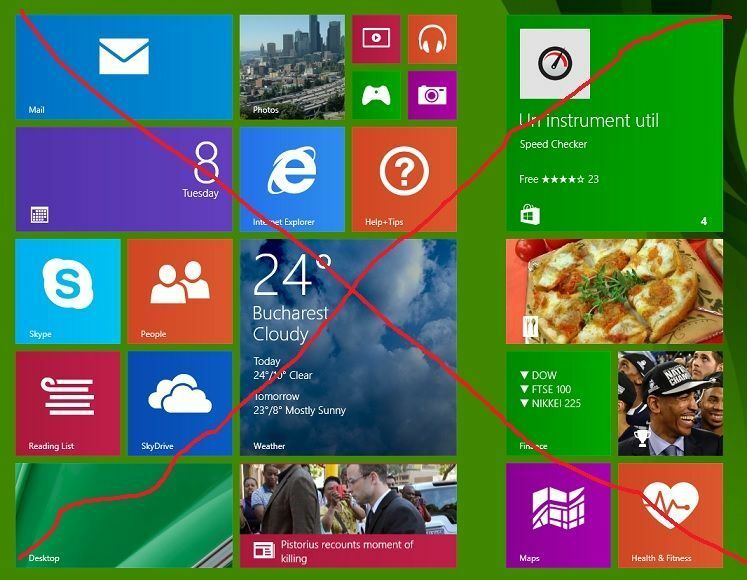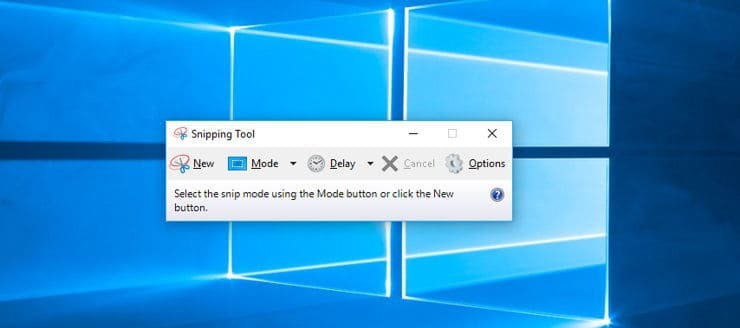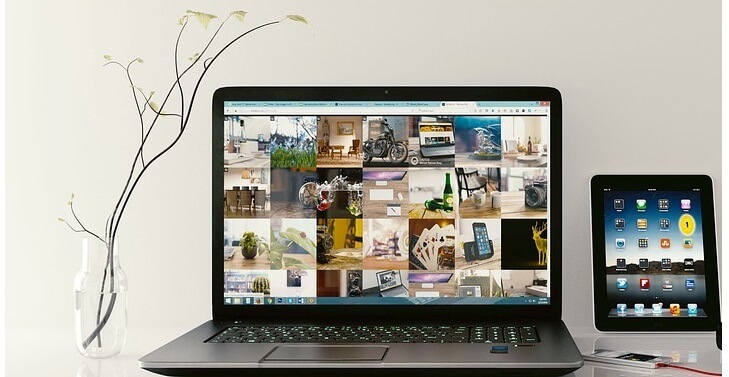
سيحافظ هذا البرنامج على تشغيل برامج التشغيل الخاصة بك ، وبالتالي يحميك من أخطاء الكمبيوتر الشائعة وفشل الأجهزة. تحقق من جميع برامج التشغيل الخاصة بك الآن في 3 خطوات سهلة:
- تنزيل DriverFix (ملف تنزيل تم التحقق منه).
- انقر ابدأ المسح للعثور على جميع السائقين الإشكاليين.
- انقر تحديث برامج التشغيل للحصول على إصدارات جديدة وتجنب أعطال النظام.
- تم تنزيل DriverFix بواسطة 0 القراء هذا الشهر.
في Windows 10 و Windows 8.1 ، ظلت الغالبية العظمى من إعدادات النظام كما هي في Windows 8 ، وحتى مع إصدار آخر تحديث لـ Windows 8.1. فيما يلي دليلنا السريع حول كيفية الوصول إلى قسم معلومات الكمبيوتر الشخصي على جهاز الكمبيوتر أو الكمبيوتر اللوحي الذي يعمل بنظام Windows 10 أو Windows 8.1.
السبب وراء رغبتك في إلقاء نظرة سريعة على معلوماتك التفصيلية المتعلقة بجهاز الكمبيوتر الخاص بك هو الاطلاع على معلومات حول معرف المنتج والمعالج و ذاكرة الوصول العشوائي المثبتة وإذا كان لديك قلم وتلمس أم لا. بالطبع ، تمامًا كما كان من قبل ، يمكنك الذهاب إلى ملف جهاز الكمبيوتر الذي تمت إعادة تسميته إلى "هذا الكمبيوتر"
مع إطلاق نظامي التشغيل Windows 8.1 و Windows 10. من هناك ، ما عليك سوى النقر بزر الماوس الأيمن واختيار الخصائص. وهذا كل شيء.- اقرأ أيضًا: إصلاح: تعذر تكوين إعداد Windows للتشغيل على أجهزة هذا الكمبيوتر
ومع ذلك ، إذا كنت تبحث عن ملف فهرسة استخدام Windows، للأسف ، لا يتوفر افتراضيًا في نظام التشغيل Windows 8.1 أو Windows 10 ، وتحتاج إلى استخدام أداة تابعة لجهة خارجية لإعادته مرة أخرى. الآن ، للوصول بسرعة إلى نفس المعلومات كما تفعل عادةً مع النقر بزر الماوس الأيمن القديم الجيد على الخصائص ، ما عليك سوى إجراء ما يلي.
عرض معلومات الكمبيوتر على Windows 8.1
- افتح ال البحث في شريط السحر، عن طريق تمرير إصبعك إلى الزاوية اليمنى أو تحريك الماوس هناك ، أو بالضغط على شعار Windows + W.
- اكتب هناك إعدادات الكمبيوتر
- ثم اختر الكمبيوتر والأجهزة
- من هناك، اختر معلومات الكمبيوتر، وسترى شيئًا مثل هذا:
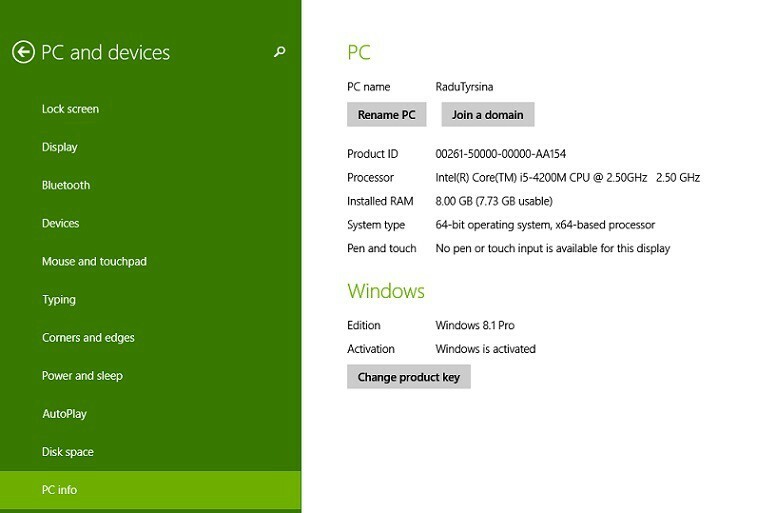
عرض معلومات الكمبيوتر على سطح المكتب في Windows 10
كما هو مذكور أعلاه ، تختلف الخطوات التي يجب اتباعها لعرض مواصفات وتكوين جهاز الكمبيوتر الخاص بك قليلاً على نظام التشغيل Windows 10. يجب أن تذهب إلى الإعدادات> النظام> حول. سيقوم Windows بإدراج جميع المعلومات الضرورية حول مواصفات جهاز الكمبيوتر الخاص بك وإصدار نظام التشغيل.
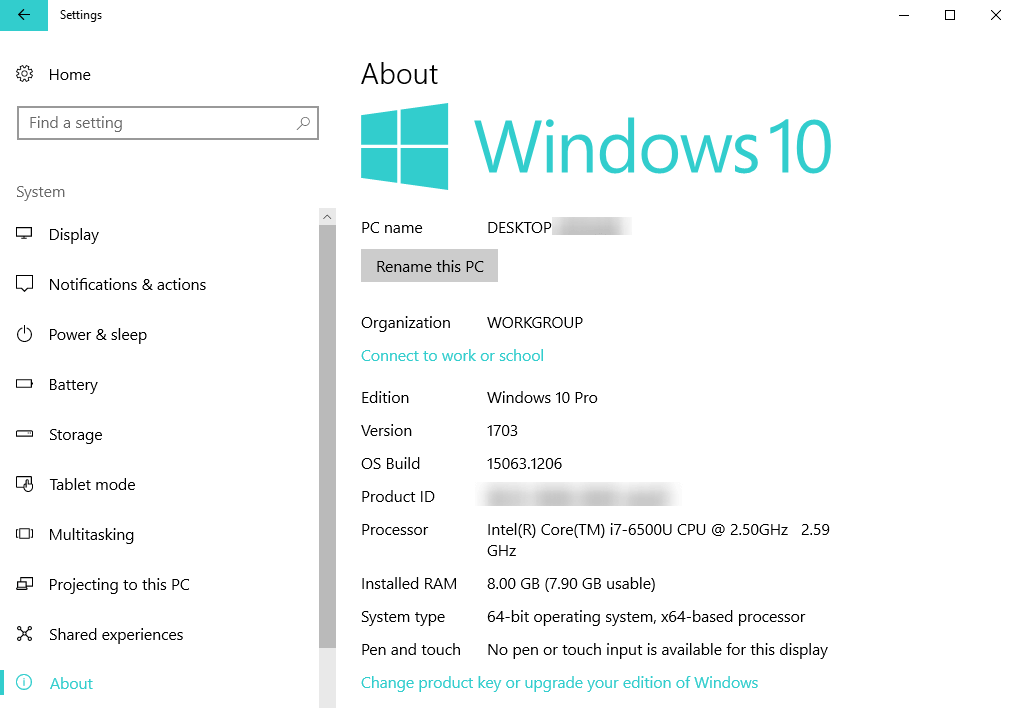
لذلك ، كما ترى ، ستتمكن من رؤية معلومات مفصلة عن جهاز الكمبيوتر المكتبي أو الجهاز اللوحي الذي يعمل بنظام التشغيل Windows 8 أو Windows 8.1 أو Windows 10. يعرض أيضًا إصدار Windows الذي تقوم بتشغيله حاليًا وما إذا تم تنشيطه أم لا. بالحديث عن التنشيط ، أبلغ بعض المستخدمين مؤخرًا عن أن ملفات تمت إعادة تعيين التنشيط بسبب فشل Windows 8.1 و Windows 10 Update.
القصص ذات الصلة التي يجب التحقق منها:
- إصلاح: معلومات خطة الطاقة غير متوفرة في أنظمة التشغيل Windows 10 و 8 و 8.1
- لا يوفر موقع الويب هذا معلومات الهوية: كيفية إزالة التنبيه
- رسالة "إغلاق البرامج لمنع فقدان المعلومات" في Windows 10 [Fix]